Beliebte Bildschirmaufnahme-Tipps
- 3 Tipps, um die Webcam unter Windows 11 einfach aufzuzeichnen
- Video mit der Webcam auf dem Mac aufnehmen | 4 wichtige Tipps
- 3 Möglichkeiten, Bildschirm und Gesicht gleichzeitig aufzunehmen
- Wie man ein Video auf dem PC mit einer externen Kamera unter Windows 10 & 11 aufnimmt
- Wie man ein Video mit der Webcam unter Windows 10 aufnimmt
Schnelle Antwort:
Sie können die Webcam unter Windows mit einem Online-Bildschirmrekorder wie RecordCast, einer Browsererweiterung wie Loom und dem Windows 7 Bildschirmrekorder wie SurFlex Screen Recorder aufzeichnen.
Auch wenn es auf Windows 7 einen integrierten Recorder gibt, hat er nur begrenzte Funktionalität und kann nicht dabei helfen, die Webcam aufzunehmen. Wenn Sie also die Webcam auf Windows 7 aufnehmen möchten, benötigen Sie einen Drittanbieter-Webcam-Recorder. Glücklicherweise gibt es viele Webcam-Aufnahmewerkzeuge, die es Ihnen leicht machen, den Bildschirm auf Windows 7 oder anderen Windows-Versionen aufzuzeichnen.
Überprüfen Sie die folgenden Tipps und erfahren Sie, wie Sie ganz einfach von der Webcam auf Windows 7 aufnehmen können. Natürlich können Sie diese Tipps auch verwenden, um die Webcam auf anderen Windows-Versionen aufzunehmen.
Inhaltsverzeichnis
Wie man die Webcam unter Windows 7 online aufzeichnet
Wenn Sie auf Windows ohne Software Bildschirm aufnehmen möchten, dann werden Sie bereit sein, die Webcam auf Windows 7 mit einem Online-Bildschirmrekorder wie RecordCast aufzunehmen. Es ermöglicht Ihnen, sich mit einer Webkamera aufzunehmen oder gleichzeitig Bildschirm mit Webcam aufzunehmen. Es kann auch Systemklang, Mikrofonklang oder beides während der Webcam-Aufnahme erfassen. So können Sie den Bildschirm auf Windows 7 mit Ton mithilfe der Bildschirmrekorder-Website einfach aufnehmen.
Die kostenlose Version erlaubt es Ihnen jedoch nur, ein Video von bis zu 5 Minuten aufzunehmen. Wenn Sie alle Funktionen nutzen möchten, ist ein Upgrade auf die Pro-Version erforderlich.
Um die Webcam unter Windows 7 online aufzunehmen:
Schritt 1. Besuchen Sie ScreenCast und klicken Sie auf Jetzt kostenlos aufnehmen.
Schritt 2. Wählen Sie Nur Webcam oder Bildschirm + Webcam entsprechend Ihren Bedürfnissen aus und klicken Sie dann auf Nächster Schritt.
Schritt 3. Wählen Sie die Audio-Aufnahmeoption, die Sie benötigen.
Schritt 4. Klicke auf Aufnahme starten.
Schritt 5. Befolgen Sie die Bildschirmanweisungen, um die Aufnahme einzurichten.
Schritt 6. Wenn Sie mit der Aufnahme fertig sind, gehen Sie zurück zu RecordCast, um das aufgenommene Video anzusehen und es auf Ihren Windows 7 PC oder Laptop herunterzuladen.
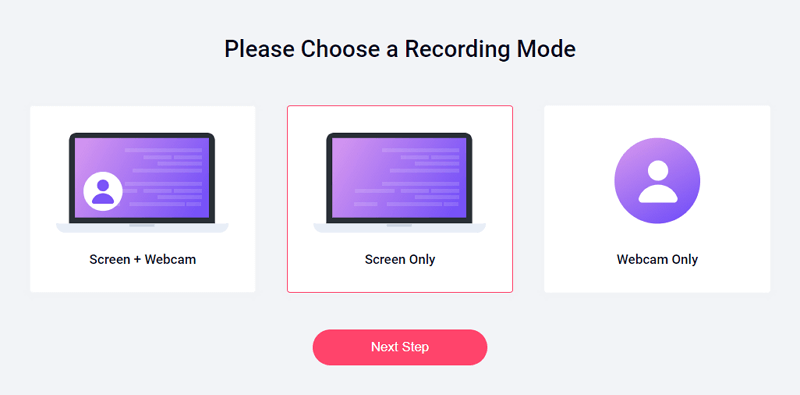
Wie man mit einem Browser von der Webcam unter Windows 7 aufnimmt
Ein ebenso einfacher Weg, eine Kamera unter Windows 7 aufzunehmen, wie die Verwendung des Online-Webcam-Recorders, ist die Verwendung einer Bildschirmaufzeichnungserweiterung wie Loom Screen Recorder & Screen Capture. Egal, ob Sie nur die Webcam aufnehmen oder gleichzeitig den Bildschirm mit der Kamera aufzeichnen möchten, es erledigt das für Sie. Darüber hinaus unterstützt es auch die Aufnahme im Vollbildmodus, die Fensteraufnahme und die Browser-Tab-Aufnahme. Wenn das auch das ist, was Sie möchten, fügen Sie es Ihrem Browser wie Google Chrome hinzu und nehmen Sie dann mühelos den Bildschirm unter Windows 7 auf.
Um mit Chrome auf Windows 7 von der Webcam aufzunehmen:
Schritt 1. Fügen Sie Loom über den Chrome Web Store zu Ihrem Browser hinzu.
Schritt 2. Heften Sie es an Ihre Symbolleiste und melden Sie sich an.
Schritt 3. Wenn Sie eine Webcam-Aufnahme unter Windows 7 durchführen möchten, klicken Sie auf das Loom-Symbol.
Schritt 4. Wählen Sie den Aufnahmemodus aus.
Schritt 5. Richten Sie die Kamera- und Audioeingabeoption ein.
Schritt 6. Klicken Sie auf Aufnahme starten.
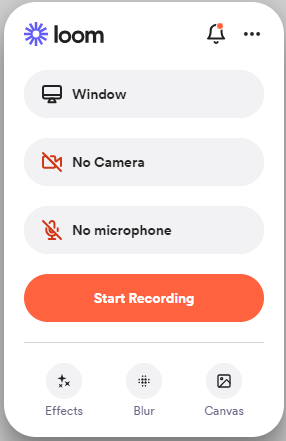
Wie man flexibel ein Video mit der Webkamera unter Windows 7 aufzeichnet
Wenn Sie mehr fortgeschrittene Funktionen oder anpassbare Optionen wünschen, kann Ihnen nur die Verwendung eines Desktop-basierten Kamerarecorders helfen. Im Allgemeinen bieten Bildschirmaufzeichnungs-Apps mehr Funktionen und laufen reibungsloser als webbasierte Dienste. Wenn Sie häufig Videos auf Ihrem PC oder Laptop aufnehmen müssen, wird die Verwendung einer Bildschirmaufzeichnungs-App wie SurFlex Screen Recorder dringend empfohlen.
Es bietet verschiedene Bildschirmaufzeichnungsoptionen und wird Ihren Anforderungen in verschiedenen Situationen gerecht. Darüber hinaus können Sie das Videoformat, das Audioformat, die Videoqualität und mehr auswählen, um Videos auf die von Ihnen bevorzugte Weise zu erfassen.
Um die Webcam unter Windows 7 einfach aufzunehmen:
Schritt 1. Öffnen Sie den Bildschirmrekorder, klicken Sie auf Einstellungen, um die Voreinstellungen abzuschließen, und wählen Sie dann Webcam aufnehmen auf der linken Seite aus.

Schritt 2. In dem Fenster Kameraaufnahme richten Sie die Webcam-Aufnahmeeinstellungen nach Ihren Wünschen ein. Klicken Sie dann auf Aufnahme, um die Webcam-Aufnahme auf Ihrem Windows 7 PC oder Laptop zu starten.
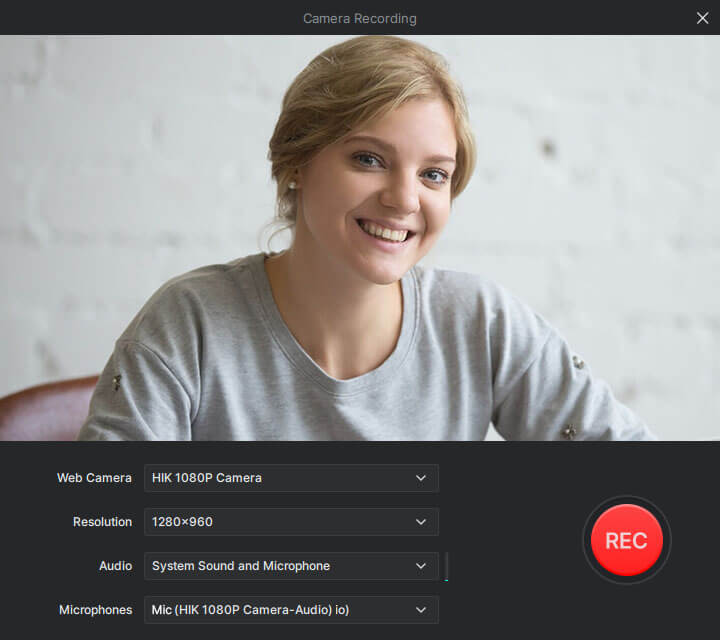
Schritt 3. Während der Aufnahme können Sie Screenshots machen, wenn Sie müssen. Nachdem Sie den gewünschten Inhalt erfasst haben, klicken Sie auf Stop, um die Aufnahme zu beenden.
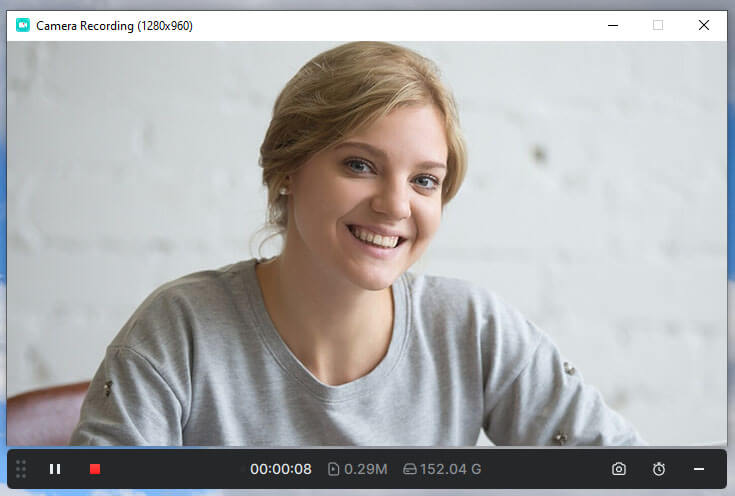
Schritt 4. Überprüfen Sie das Video im Popup-Fenster.
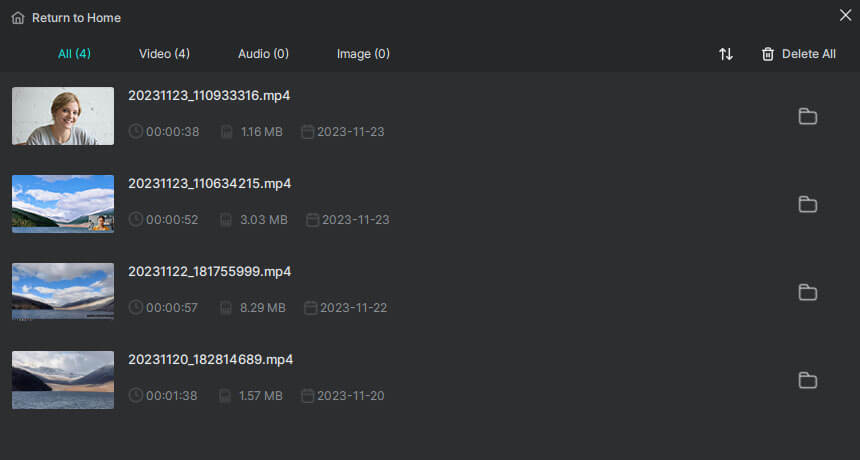
Zusammenfassung
Mit den obigen Tipps können Sie nicht nur die Webcam unter Windows 7 aufzeichnen, sondern auch Bildschirme, Spiele, Apps und mehr auf Ihrem Computer aufnehmen. Außerdem können Sie diese Tools problemlos verwenden, um die Webcam unter Windows 10 aufzuzeichnen oder einfach ein Video mit der Webcam unter Windows 11 aufzunehmen, da sie mit allen Windows-Versionen kompatibel sind.
Über den Autor
Verwandte Artikel
-
3 Tipps, um die Webcam unter Windows 11 einfach aufzuzeichnen
Du wirst lernen, wie man die Webcam unter Windows 11 mit der integrierten Kameraaufzeichnungs-App oder Drittanbieter-Webcam-Aufzeichnungsprogrammen aufzeichnet.
Myra Xian Aktualisiert am -
Bildschirm und Webcam gleichzeitig auf Windows & Mac aufzeichnen
Ob Sie Bildschirm mit Kamera auf Windows oder Mac aufnehmen möchten, Sie werden lernen, wie man es mit 3 einfachen Tipps macht.
Myra Xian Aktualisiert am -
Wie man die Webcam mit VLC aufzeichnet: Einfache Anleitung
Überprüfen Sie diesen ausführlichen Leitfaden, um zu erfahren, wie Sie mit VLC Ihre Webcam auf Ihrem PC oder Mac aufzeichnen können. Danach können Sie Webcam-Videos frei aufnehmen.
Myra Xian Aktualisiert am

